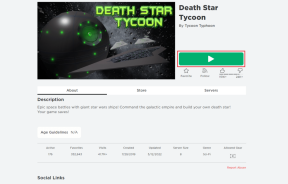Ispravite Microsoftovu pogrešku 0x80070032 u sustavu Windows 10
Miscelanea / / April 05, 2023
Kada preuzmete bilo koju aplikaciju ili program iz Microsoft Storea, možete se suočiti s nekoliko pogrešaka poput Microsoftove pogreške 0x80070032. Postoji toliko mnogo razloga koji uzrokuju ovu pogrešku. Ovaj kod pogreške najčešće se pojavljuje kada koristite vanjski tvrdi disk kao svoju rezervnu lokaciju ili kada instalirate veliko ažuriranje na svoje računalo sa sustavom Windows 10. Ako se suočavate s istim kodom pogreške Microsoft Storea 0x80070032, ovaj će vam vodič pomoći da to popravite.

Sadržaj
- Kako popraviti Microsoftovu pogrešku 0x80070032 u sustavu Windows 10
- Metoda 1: Osnovne metode rješavanja problema
- Metoda 2: Ponovno pokrenite procese Microsoft Storea
- Metoda 3: Zatvorite nekompatibilne pozadinske procese
- Metoda 4: Sinkronizacija postavki datuma i vremena
- 5. metoda: Pokrenite alat za rješavanje problema s aplikacijama Windows trgovine
- Metoda 6: Brisanje predmemorije trgovine Windows
- Metoda 7: Ponovno pokrenite osnovne Windows usluge
- Metoda 8: Instalirajte ažuriranja aplikacija
- Metoda 9: Koristite uređivač registra sustava Windows
- Metoda 10: Ponovno registrirajte Microsoft Store
- Metoda 11: Ponovno instalirajte Microsoft Store
- Metoda 12: Stvorite novi korisnički profil
Kako popraviti Microsoftovu pogrešku 0x80070032 u sustavu Windows 10
Ne postoji niti jedan poseban razlog koji uzrokuje šifru pogreške Microsoft Store 0x80070032. Postoji više scenarija koji uzrokuju ovaj problem, ali morate analizirati najmogućiji razlog koji pridonosi ovoj pogrešci u vašem Windows 10 PC.
- Mrežna veza nije stabilna.
- Oštećena predmemorija Microsoft Storea.
- Zastarjeli operativni sustav Windows.
- Oštećene privremene datoteke.
- Neispravne postavke datuma i vremena.
- Nedovoljan prostor na disku za instaliranje novih aplikacija i programa.
- Oštećena aplikacija/program.
- Antivirusni/vatrozid sprječava instaliranje aplikacije.
- Privremeni problemi povezani s korisničkim profilom.
- Verzija sustava nije kompatibilna s aplikacijom.
- Oštećeni ključevi registra.
Sada prijeđite na sljedeći odjeljak kako biste riješili pogrešku o kojoj se raspravljalo.
Nakon što ste identificirali točan razlog koji uzrokuje 0x80070032 na vašem uređaju, lako možete pronaći metodu rješavanja problema za popravak istog. Inače, isprobajte sve dolje navedene metode za rješavanje koda pogreške.
Metoda 1: Osnovne metode rješavanja problema
Prije nego isprobate bilo koju drugu metodu rješavanja problema, primijenite neke osnovne hakove koji će vam pomoći da popravite kôd pogreške u nekoliko jednostavnih klikova.
1A. Osigurajte ispravnu mrežnu vezu
Ne možete instalirati ili preuzeti nijednu aplikaciju ili program na svoj uređaj ako nemate odgovarajuću internetsku opskrbu. Uvijek testirajte svoju propusnost i testirajte postoji li više uređaja povezanih na istu mrežu.
Pokušajte se spojiti na drugu mrežu (drugu Wi-Fi ili mobilnu pristupnu točku) i provjerite suočavate li se ponovno s istom pogreškom. Ako se ne suočite s problemom u nekoj drugoj mrežnoj vezi, onda to ukazuje na problem u vašem mrežnom uređaju i vezi.
Pročitajte naš vodič dalje Kako riješiti probleme s mrežnim povezivanjem u sustavu Windows 10 za rješavanje problema s mrežom. To uključuje ponovno pokretanje usmjerivača/modema, resetiranje TCP/IP-a i promjenu postavki mrežnog adaptera.
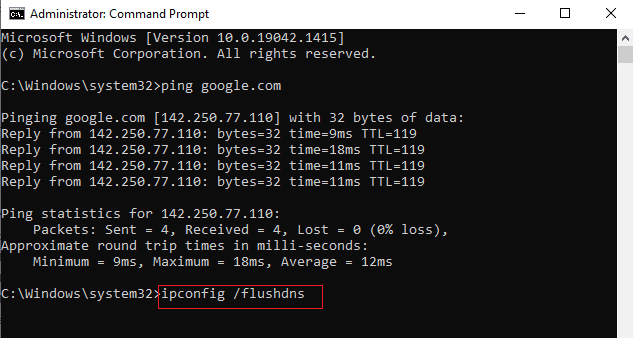
Nakon što riješite probleme s mrežom, provjerite pojavljuje li se opet ista pogreška.
1B. Ponovno pokrenite računalo
Ako postoje privremeni problemi na vašem računalu, suočit ćete se s greškom 0x80070032 Microsoft Store. Opći trik za rješavanje svih privremenih kvarova je ponovno pokretanje računala. Možete ponovno pokrenuti računalo slijedeći korake.
1. pritisnite i držite Tipke Windows + D zajedno za odlazak na radnu površinu.
2. Sada, pritisnite Tipke Alt + F4 istovremeno.
3. Zatim odaberite Ponovno pokretanje opciju iz padajućeg izbornika i pritisnite Enter tipka.
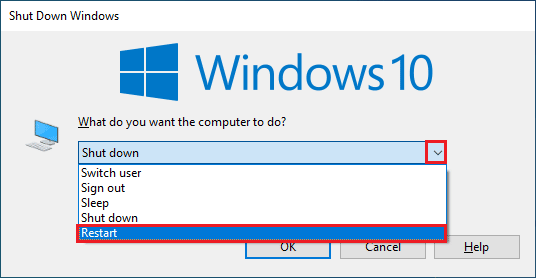
Ako vam ponovno pokretanje računala sa sustavom Windows 10 ne pomaže, postoji još jedno jednostavno rješenje koje će vam pomoći da popravite pogrešku 0x80070032 u jednostavnim koracima. Ovo također osigurava jaku i pouzdanu mrežnu vezu.
1C. Prijavite se ponovo
Pogreške tijekom procesa prijave Microsoft računa mogu pridonijeti kodu pogreške Microsoft Store 0x80070032 Windows 10. Dakle, ako se suočite s pogreškom i nemate pojma o bilo kakvim razlozima, morate se odjaviti sa svog računa i ponovo prijaviti. Evo nekoliko uputa kako to učiniti.
1. Udari Windows tipka i tip Microsoft Store, zatim kliknite na Otvoren.

2. Sada kliknite na Otvoren. Zatim kliknite na svoju ikona profila slijedi Odjavi se opcija.

3. Sada kliknite na Prijaviti se kao što je prikazano.
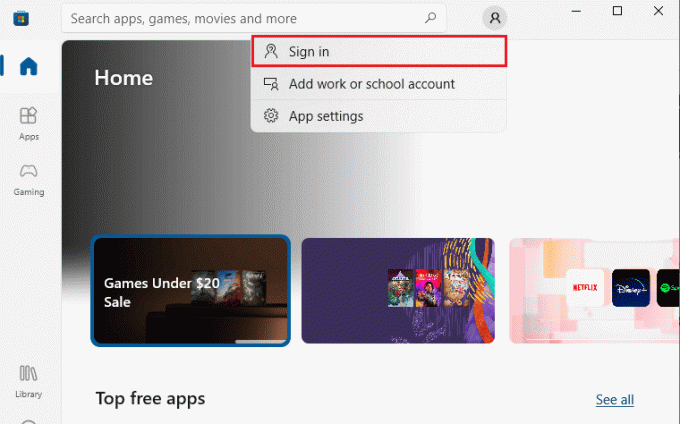
4. Sada odaberite svoju Microsoftov račun i kliknite na Nastaviti dugme.

5. Upišite vjerodajnice za prijavu i ponovno se prijavite na svoj Microsoft račun.
Također pročitajte: Kako promijeniti državu u Microsoft Storeu u sustavu Windows 11
1D. Očistite prostor za pohranu
Ako nema dovoljno prostora na računalu sa sustavom Windows 10, ne možete dodavati niti instalirati nove aplikacije ili programe. Najprije provjerite imate li dovoljno prostora na svom pogonu i ako nema dovoljno prostora, izbrišite sve privremene datoteke prema uputama u nastavku.
Korak I: Provjerite prostor na disku
Za provjeru prostora na disku na računalu sa sustavom Windows 10, slijedite dolje navedene korake.
1. Udari Tipke Windows + E zajedno da biste otvorili File Explorer.
2. Sada kliknite na Ovaj PC s lijevog ekrana.
3. Provjerite prostor na disku ispod Uređaji i pogoni kao što je prikazano. Ako su crvene boje, razmislite o brisanju privremenih datoteka.
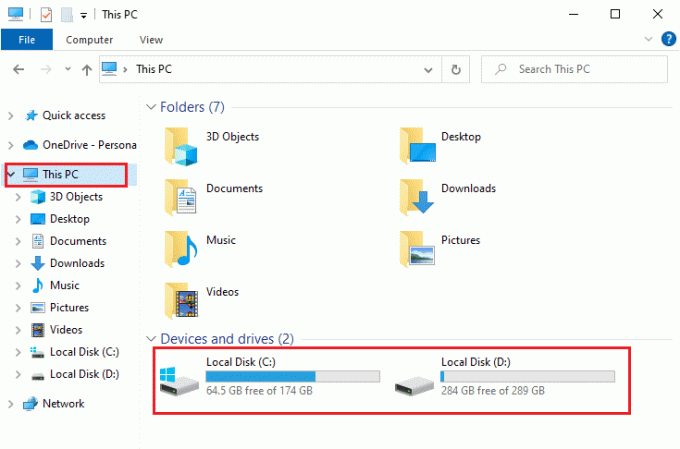
Korak II: Obrišite privremene datoteke
Privremene datoteke pohranjuju se na vašem računalu kako bi se poboljšala brzina vaših kriterija pretraživanja. Također, kada se te datoteke nakupe tijekom vremena i rezultiraju nedovoljnim prostorom na računalu sa sustavom Windows 10. Da biste instalirali sve nove aplikacije iz Microsoft Storea i izbjegli 0x80070032 pogrešku Microsoft Storea, morate osloboditi malo prostora na računalu.
Evo našeg vodiča 10 načina za oslobađanje prostora na tvrdom disku u sustavu Windows koji vam pomaže izbrisati sve nepotrebne datoteke na računalu. Slijedite isto da biste popravili Microsoftov kod pogreške.
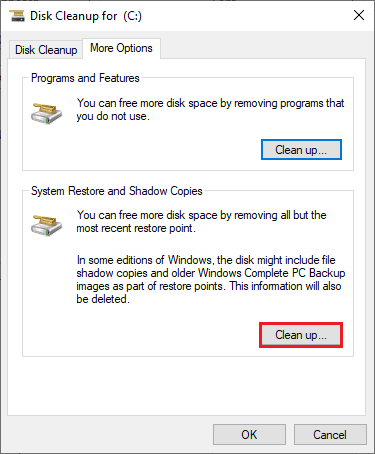
1E.Ažurirajte Windows
Ako na vašem računalu sa sustavom Windows 10 postoje programske pogreške, greške i problemi povezani s zakrpama, možda nećete moći instalirati nove aplikacije i igre. Ovaj se problem može riješiti instaliranjem a Windows Update. Najprije provjerite koristite li ažuriranu verziju OS-a ili postoji li ažuriranje na čekanju, slijedite korake prema uputama u našem vodiču Kako preuzeti i instalirati najnovije ažuriranje sustava Windows 10

Nakon ažuriranja verzije operacijskog sustava Windows, provjerite jeste li ispravili pogrešku 0x80070032 u Microsoft Storeu.
Također pročitajte: Popravi Windows Update Preuzimanje 0x800f0984 2H1 pogreška
1F. Onemogući proxy i VPN
Proxy poslužitelji i VPN usluge skrivaju vaš internetski identitet, ali ako postavke nisu kompatibilne s vašim računalom, suočit ćete se s nekoliko pogrešaka. Jedan takav problem je kod pogreške Microsoft Store 0x80070032. Da biste onemogućili proxy i VPN usluge, slijedite naš vodič na Kako onemogućiti VPN i proxy na Windows 10 i primijenite korake prema uputama u članku.

Nakon što onemogućite VPN klijent i proxy poslužitelje, provjerite jeste li popravili kôd pogreške. Opet, ako vas kod greške smeta, povežite se na a mobilna pristupna točka i provjeri ponavlja li se opet.
1G. Koristite Google DNS adresu
Mnogi su korisnici sugerirali da će korištenje Google DNS adresa riješiti sve sukobe koji nastanu tijekom instalacije igara i aplikacija iz Microsoft Storea. Ako se suočite s pogreškom 0x80070032 u Microsoft Storeu, slijedite naš vodič na Kako se prebaciti na OpenDNS ili Google DNS u sustavu Windows 10.
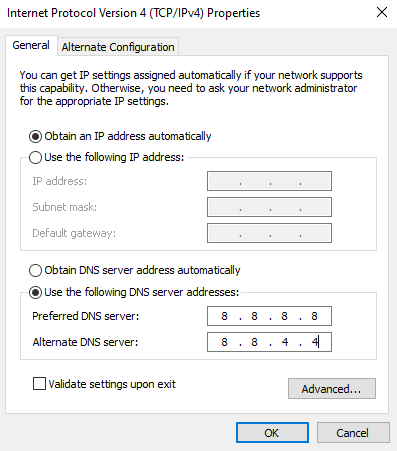
Nakon prebacivanja na Google DNS adresu, provjerite možete li instalirati nove aplikacije iz Microsoft Storea.
1I.Privremeno onemogući antivirusni paket (ako je primjenjivo)
Ponekad, ako pokušate instalirati bilo koju neobičnu aplikaciju ili igru iz Microsoft Storea, antivirusni paket na vašem računalu prepoznaje je kao prijetnju i sprječava instaliranje aplikacije. Dakle, mudro onemogućite bilo koji antivirusni program treće strane ili ugrađeni sigurnosni paket na računalu slijedeći korake prikazane u našem vodiču Kako privremeno onemogućiti antivirusni program u sustavu Windows 10.
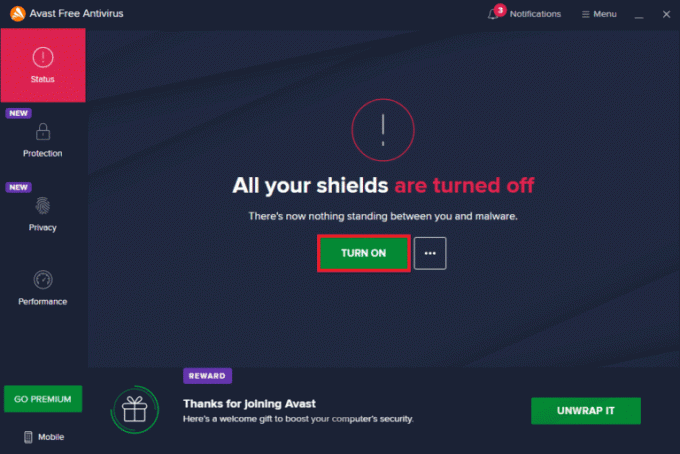
Nakon što instalirate potrebnu aplikaciju na svoj uređaj, ponovno omogućite sigurnosni paket kako biste spriječili zlonamjerne napade.
1J. Onemogući Windows vatrozid (ne preporučuje se)
Kao i antivirusni program, vatrozid Windows Defender na vašem računalu može spriječiti preuzimanje bilo koje aplikacije putem Microsoft Storea. Dakle, u ovom ste slučaju smanjili ozbiljnost sigurnosnog paketa (dodali nekoliko značajki na popis dopuštenih) ili potpuno onemogućili vatrozid Windows Defender prema uputama u našem vodiču Kako onemogućiti Windows 10 vatrozid.
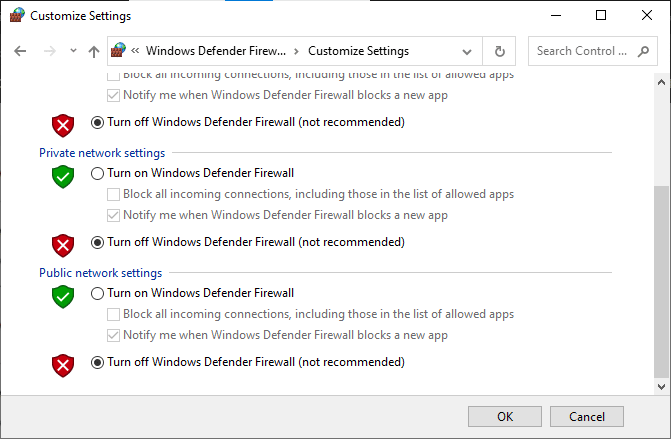
Nakon što instalirate svoju aplikaciju, provjerite jeste li ponovo omogućili Vatrozidni paket i nastavite koristiti svoje računalo.
Metoda 2: Ponovno pokrenite procese Microsoft Storea
Ako nema pogrešaka pri prijavi, možda postoje neki oštećeni Microsoftovi procesi koji doprinose kodu pogreške Microsoft Storea 0x80070032. Izađite iz svih procesa Microsoft Store prema dolje navedenim uputama.
1. Udari Tipke Ctrl + Shift + Esc zajedno pokrenuti Upravitelj zadataka.
2. Sada, u Procesi karticu, kliknite na Microsoft Store i onda Kraj zadatka gumb kao što je prikazano.

3. Ponovno pokretanje Microsoft Store i provjerite je li pogreška 0x80070032 u Microsoft Storeu riješena ili ne.
Također pročitajte:Ispravite pogrešku Windows trgovine 0x80072ee7
Metoda 3: Zatvorite nekompatibilne pozadinske procese
Neki nekompatibilni programi i aplikacije koji se izvode u pozadini mogu ometati proces preuzimanja Microsoft Storea pridonoseći Microsoftovoj pogrešci 0x80070032. Savjetujemo vam da zatvorite sve pozadinske procese prema uputama u našem vodiču Kako završiti zadatak u sustavu Windows 10.

Osim zatvaranja svih pozadinskih procesa, pokušajte onemogućiti sve procese pokretanja na računalu sa sustavom Windows 10 slijedeći naš vodič 4 načina za onemogućavanje pokretanja programa u sustavu Windows 10

Metoda 4: Sinkronizacija postavki datuma i vremena
Da biste instalirali bilo koju igru ili aplikaciju iz Microsoft Storea, vaše računalo mora sinkronizirati vrijednosti datuma i vremena s globalnim postavkama. Evo nekoliko uputa za sinkronizaciju podataka o datumu, regiji i vremenu na računalu kako biste dobili popravak koda pogreške 0x80070032 u Microsoft Storeu.
1. pritisni Tipke Windows + I zajedno otvoriti Windows postavke.
2. Sada odaberite Vrijeme i jezik opciju kao što je prikazano.

3. Dalje, u Datum vrijeme osigurajte dvije vrijednosti Automatski postavite vrijeme i Automatski postavite vremensku zonu opcije su uključene.

4. Zatim kliknite na Sinkroniziraj sada opcija.
Također pročitajte:Ispravite Windows 10 pogrešku 0xc004f075
5. metoda: Pokrenite alat za rješavanje problema s aplikacijama Windows trgovine
Vaše računalo sa sustavom Windows 10 ima ugrađeni alat za rješavanje problema za rješavanje problema u Microsoft Storeu. Slijedite dolje navedene korake za pokretanje alata za rješavanje problema s aplikacijama Windows trgovine.
1. Udari Windows tipka,tip Rješavanje problema s postavkama i kliknite na Otvoren.
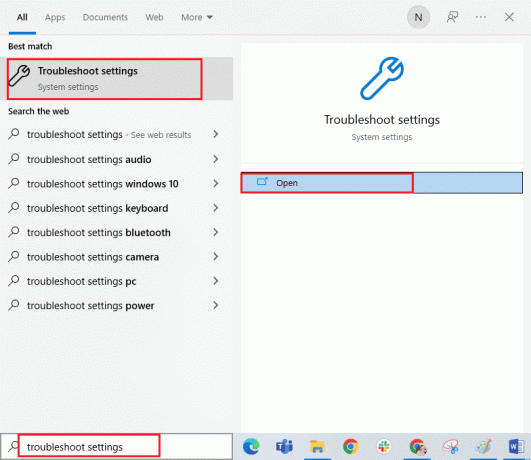
2. Izaberi Aplikacije Windows trgovine alat za rješavanje problema i kliknite na Pokrenite alat za rješavanje problema gumb prikazan istaknut dolje.

3. Ako se nakon postupka rješavanja problema uoče bilo kakvi problemi, kliknite na Primijenite ovaj popravak.
4. Na kraju, slijedite upute navedene u nadolazećim uputama i ponovno pokretanje Vaše računalo.
Provjerite jeste li popravili Microsoftovu grešku 0x80070032.
Metoda 6: Brisanje predmemorije trgovine Windows
Oštećena predmemorija i oštećeni podaci u Microsoft Storeu doprinijet će pojavi pogreške 0x80070032 Microsoft Store. Slijedite dolje navedene upute za brisanje predmemorije Windows trgovine.
1. Pokrenite Trčanje dijaloški okvir pritiskom na Tipke Windows + R zajedno.
2. Sada upišite wsreset.exe i pogodi Enter tipka.

3. Pričekajte da prozor naredbenog retka nestane.

Provjerite jeste li ispravili pogrešku 0x80070032 u Microsoft Storeu.
Također pročitajte:Gdje Microsoft Store instalira igre?
Metoda 7: Ponovno pokrenite osnovne Windows usluge
Neke važne Windows usluge kao što su Windows Update i Background Intelligent Transfer usluge moraju biti omogućene na vašem računalu kako bi se izbjegla Microsoftova pogreška 0x80070032. Usluge Background Intelligent Transfer koriste svu neaktivnu propusnost za instaliranje svih najnovijih ažuriranja tako da vaše računalo instalira bilo koje ažuriranje samo ako nijedna druga instalacija nije u tijeku. Ako su te usluge onemogućene u vašem sustavu, vjerojatnije je da ćete se suočiti s opisanom pogreškom. Stoga ponovno pokrenite osnovne Windows usluge prema uputama u nastavku.
1. pritisni Windows tipka, tip Usluge, i kliknite na Pokreni kao administrator.
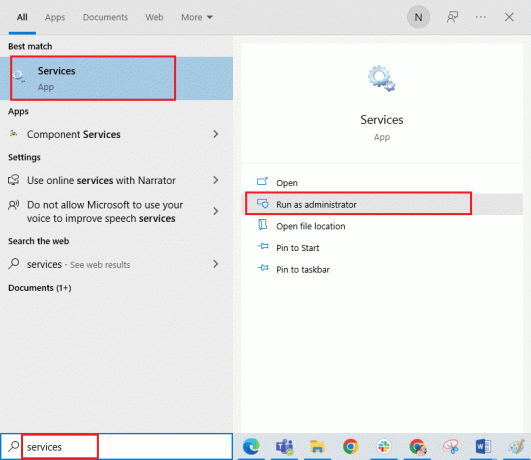
2. Sada se pomaknite prema dolje i dvaput kliknite na Pozadinska inteligentna usluga prijenosa.

3. Sada odaberite Vrsta pokretanja do Automatski, kao što je prikazano.
Bilješka: Ako je status usluge zaustavljen, kliknite na gumb Start. Ako je status usluge Running, kliknite Zaustavi i ponovno je pokrenite.
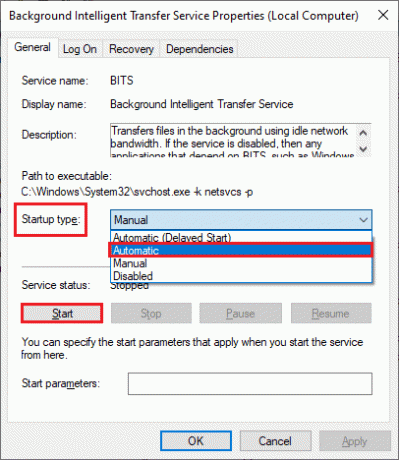
4. Kliknite na Primijeni > OK za spremanje promjena. Provjerite možete li popraviti pogrešku o kojoj se govori.
5. Ponovite sve ove korake za druge Windows usluge kao što su Cryptographic, Network Location Awareness, MSI Installer i Windows Update Services.
Metoda 8: Instalirajte ažuriranja aplikacija
Da biste ispravili Microsoftovu pogrešku 0x80070032, provjerite jesu li sve aplikacije u vašoj knjižnici Microsoft Store ažurirane na najnoviju verziju. Ako postoji mnogo ažuriranja na čekanju, nova ažuriranja ili instalacije mogu se suočiti s nekoliko pogrešaka tijekom procesa. Slijedite dolje navedene korake za instaliranje ažuriranja aplikacije Microsoft Store.
1. Udari Windows tipka i tip Microsoft Store, zatim kliknite na Otvoren.

2. Zatim kliknite na Knjižnica ikonu u donjem lijevom kutu Microsoft Store prozor.
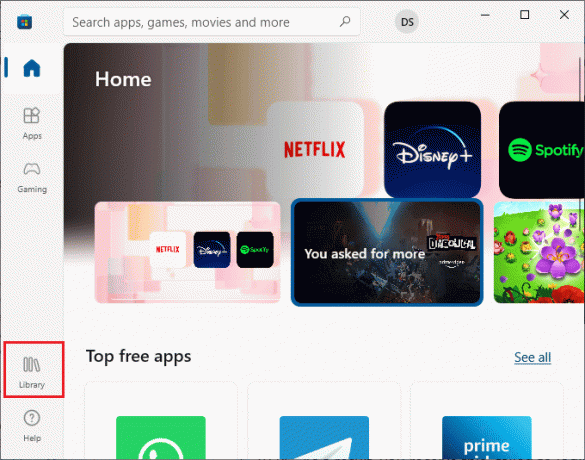
3. Zatim kliknite na Primajte ažuriranja gumb kao što je prikazano.
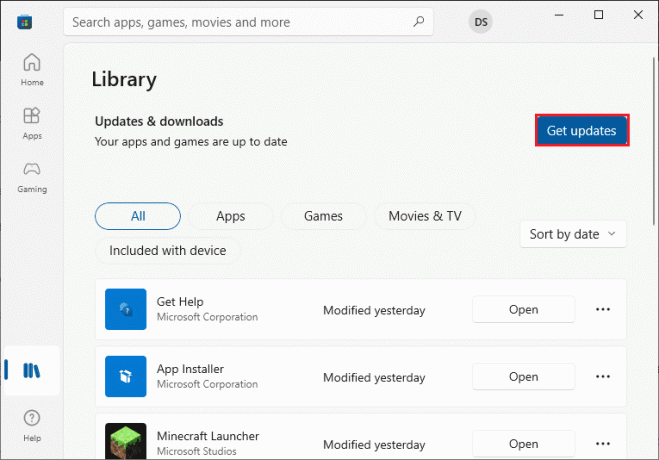
4. Zatim kliknite na Ažuriraj sve gumb kao što je istaknuto.
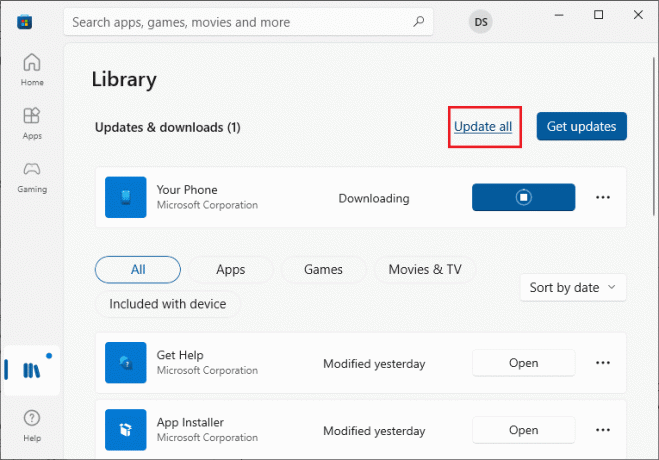
5. Pričekajte da se ažuriranja preuzmu na vaše računalo sa sustavom Windows 10 i provjerite jeste li ih dobili Vaše su aplikacije i igre ažurne potaknuti.
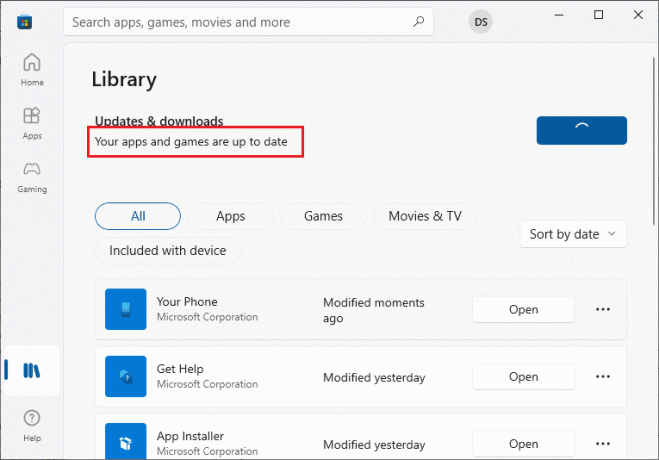
Provjerite jeste li popravili spomenutu Microsoftovu pogrešku 0x80070032.
Također pročitajte:Popravite Microsoft Store koji ne radi na Windows 10
Metoda 9: Koristite uređivač registra sustava Windows
Iako rad s ključevima registra nije siguran, brisanje nekog pokvarenog ključa registra može vam pomoći da popravite pogrešku 0x80070032 u Microsoft Storeu. Evo nekoliko uputa za podešavanje uređivača registra sustava Windows kako biste popravili pogrešku o kojoj se raspravljalo.
1. pritisni Windows tipka i tip Urednik registra, zatim kliknite na Pokreni kao administrator.
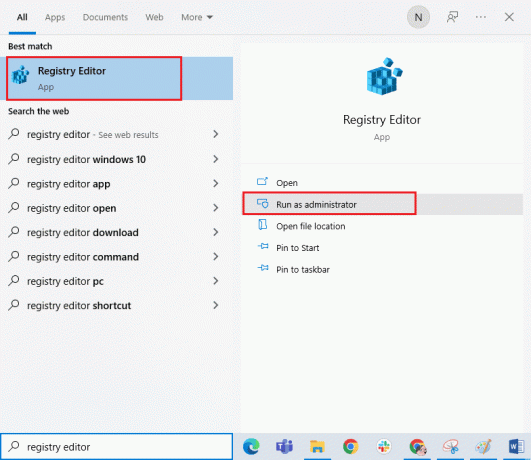
2. Sada kopirajte i zalijepite sljedeće staze u Urednik registra navigacijski put.
Računalo\HKEY_LOCAL_MACHINE\SYSTEM\CurrentControlSet\Services\GamingServicesRačunalo\HKEY_LOCAL_MACHINE\SYSTEM\CurrentControlSet\Services\GamingServicesNet

3. U desnom oknu desnom tipkom miša kliknite svaku mapu i kliknite na Izbrisati.

4. Na kraju ponovno pokrenite računalo i provjerite jeste li riješili problem o kojem se raspravljalo.
Metoda 10: Ponovno registrirajte Microsoft Store
Ako poništavanje Microsoft Storea ne prikaže Microsoft grešku 0x80070032, ponovna registracija Windows Storea bi vam mogla pomoći. Slijedite upute u nastavku.
1. Udari Windows tipka i tip Windows PowerShell, zatim kliknite na Pokreni kao administrator kao što je prikazano.
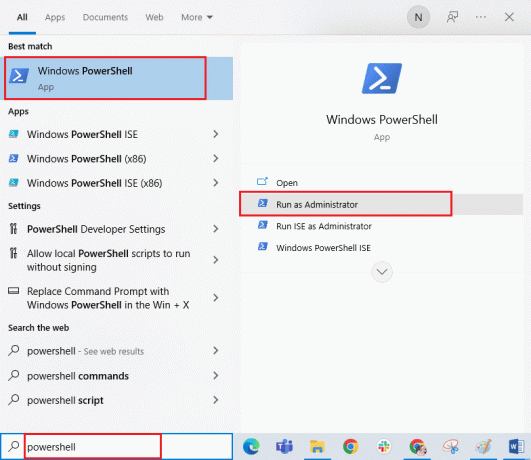
2. Sada upišite sljedeće naredba i udario Enter tipka.
PowerShell -ExecutionPolicy Unrestricted -Command "& {$manifest = (Get-AppxPackage Microsoft. WindowsStore).InstallLocation + 'AppxManifest.xml'; Add-AppxPackage -DisableDevelopmentMode -Register $manifest}
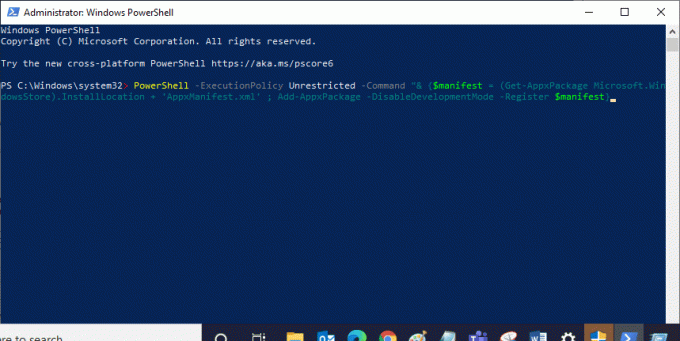
3. Pričekajte dok se naredbe ne izvrše i sada se više nećete suočiti s opisanom pogreškom.
Također pročitajte:Popravak Ne može se preuzeti iz Microsoftove trgovine
Metoda 11: Ponovno instalirajte Microsoft Store
Ako vam nijedna od gore spomenutih metoda nije pomogla da popravite grešku 0x80070032 Microsoft Store, posljednja opcija za rješavanje problema je ponovna instalacija Microsoft Storea. Ovaj postupak deinstalacije ne može implementirati Upravljačka ploča ili postavke postupak. PowerShell naredbe pomoći će vam da ponovno instalirate Microsoft Store kao što je objašnjeno u nastavku.
1. Pokrenite WindowsPowerShell s administratorskim pravima.
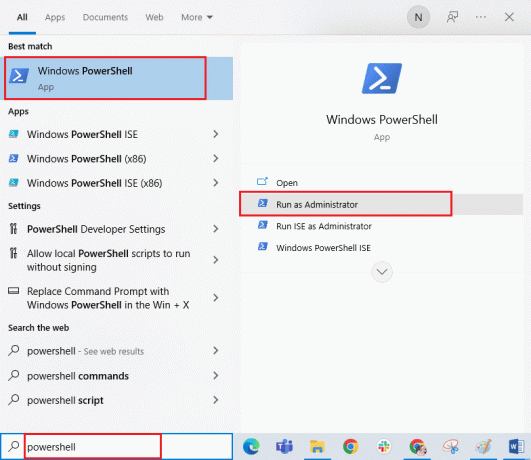
2. Sada upišite get-appxpackage –aluseri i udario Unesi.
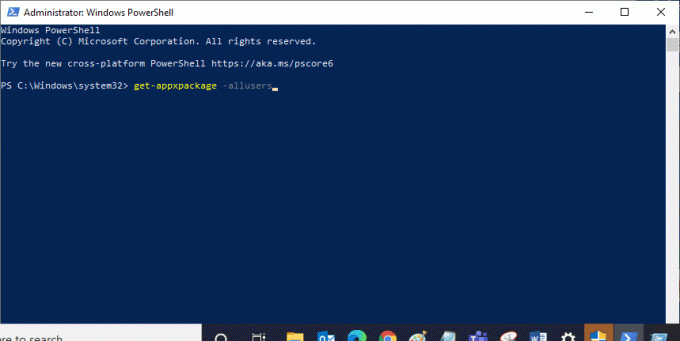
3. Sada tražite Microsoft. WindowsStore Imenujte i kopirajte unos Puni naziv paketa.
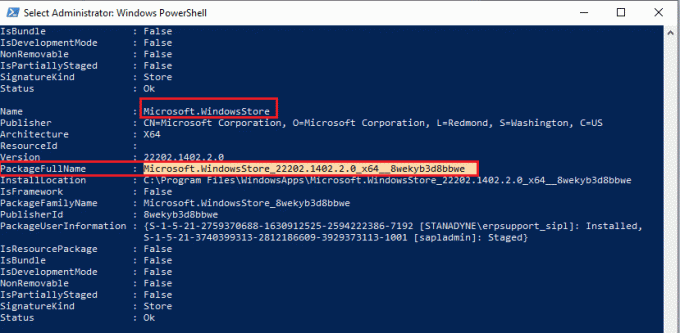
4. Sada idite u novi red u prozoru PowerShell i upišite ukloniti-appxpaket nakon čega slijedi razmak i redak koji ste kopirali u prethodnom koraku.
Izgleda kao,
remove-appxpackage Microsoft. WindowsStore_22202.1402.2.0_x64__8wekyb3d8bbwe
Bilješka: Naredba se može malo razlikovati ovisno o verziji sustava Windows koju koristite.
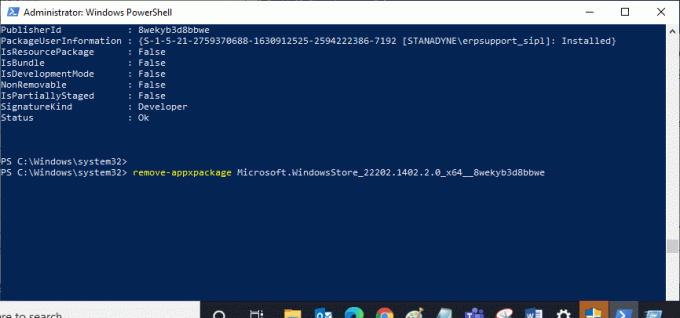
5. Sada, Microsoft Store će se izbrisati s vašeg računala. Sada, ponovno podizanje sustava Vaše računalo sa sustavom Windows 10.
6. Zatim, da biste ga ponovno instalirali, ponovno otvorite Windows PowerShell kao administrator i upišite sljedeću naredbu.
Add-AppxPackage -register "C:\Program Files\WindowsApps\Microsoft. WindowsStore_11804.1001.8.0_x64__8wekyb3d8bbwe\AppxManifest.xml" – Onemogući razvojni način

Konačno, Microsoft Store bit će ponovno instaliran na vašem računalu i nećete se suočiti s pogreškom 0x80070032 na Microsoft Storeu.
Također pročitajte:Kako riješiti problem sa sporim preuzimanjem u Microsoft Storeu?
Metoda 12: Stvorite novi korisnički profil
Neki su korisnici izvijestili da je kreiranje novog korisničkog profila ispravilo Microsoftovu pogrešku 0x80070032 Pogreška sustava Windows 10. Možete stvoriti novi korisnički profil slijedeći korake opisane u našem vodiču, Kako stvoriti lokalni korisnički račun u sustavu Windows 10
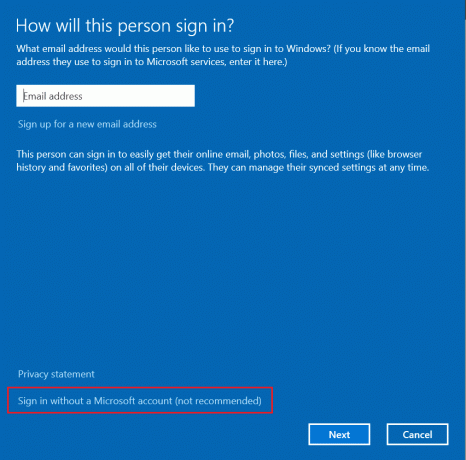
Nakon što izradite novi korisnički profil, provjerite jeste li ispravili spomenutu pogrešku.
Preporučeno:
- Kako mogu spojiti svoj Droid Turbo 2 na računalo
- Ispravite pogrešku Zoom 1132 u sustavu Windows 10
- Ispravite šifru pogreške 0x80d0000a u sustavu Windows 10
- Ispravite pogrešku Microsoft Store 0x80073D12 u sustavu Windows 10
Nadamo se da je vodič bio koristan i da ste uspjeli popraviti Microsoftova greška 0x80070032 na računalu sa sustavom Windows 10. Nastavite posjećivati našu stranicu za još cool savjeta i trikova i ostavite svoje komentare ispod. Javite nam što želite naučiti sljedeće.